.png)
この度は、アタシが監修した完全自動売買システム「Garnet~ガーネット~」を手にして頂き、本当にありがとうございます💎
改めまして、ゲイトレーダーのよっし~です💋
この【ガーネットメンバー限定サイト】では…
・証券会社やVPSの登録方法
・日々の履歴の確認方法
これらをご説明していくので、最後までしっかりご覧下さいね♪
著作権について
会員限定以外の方に、このサイトを教えることや流出する事はしないようお願いします。
著作権法上、認められた場合を除き著作権者の許可なくこのサイトの一部、又は全てを「譲渡」「転載」「販売」「その他の二次利用行為」を禁じます。
それに違反する行為を行なった場合には、関係法令に基づき、民事・刑事を問わず法的責任を追うことがあります。
専用サポートLINEの登録
まず、専用のサポートLINEをご登録ください♪
利用申請後のご連絡もこちらで行いますので、必ず登録するようお願いします✨
また、会員サイトの中でご不明な点があれば、こちらもLINEからお問い合わせください💓
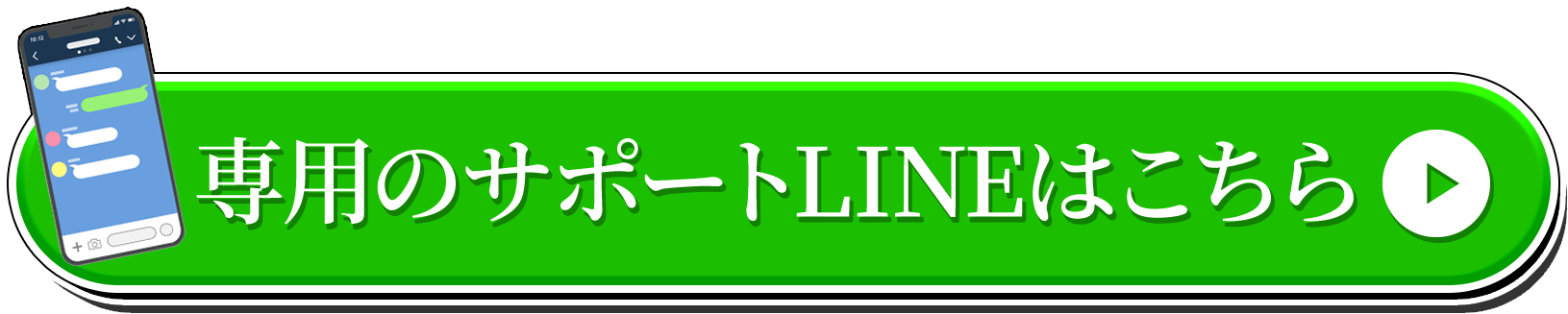
①:ガーネット専用口座の開設
はじめに、Garnetのご利用にあたって専用口座の開設と口座番号を紐づけする認証作業があります。
今回は、「FXDD」という証券会社を使用します。
初めてFXDDを登録する方
今回初めて「FXDD」の口座を登録される方は、こちらの専用リンクから開設をお願いします✨

口座申請の際の選択肢は、以下を選択してください♪
✅ 口座の通貨「JPY」
✅ レバレッジ「500」
必ず提出しましょう!!
すでにFXDDに口座をお持ちの方
もう既に「FXDD」の口座をお持ちの場合は、新しく追加口座を作成する必要があります。
まずは、ご自身のポータルサイトにログインしましょう。
その後、上部メニューの「ツール」→「追加口座申請」を選択してください。
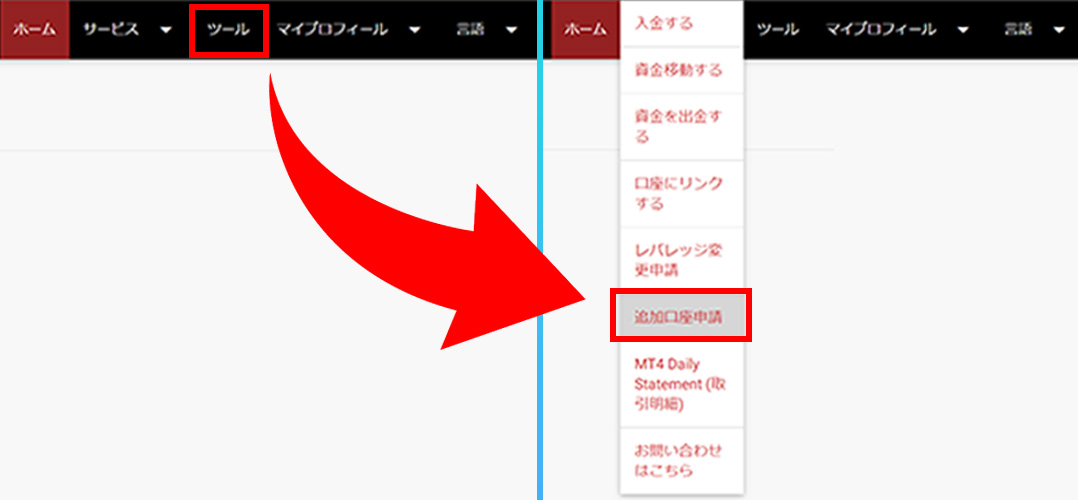
新規登録の時と同様に、こちらを選択し追加の口座を作成しましょう。
✅ 口座の通貨「JPY」
✅ レバレッジ「500」
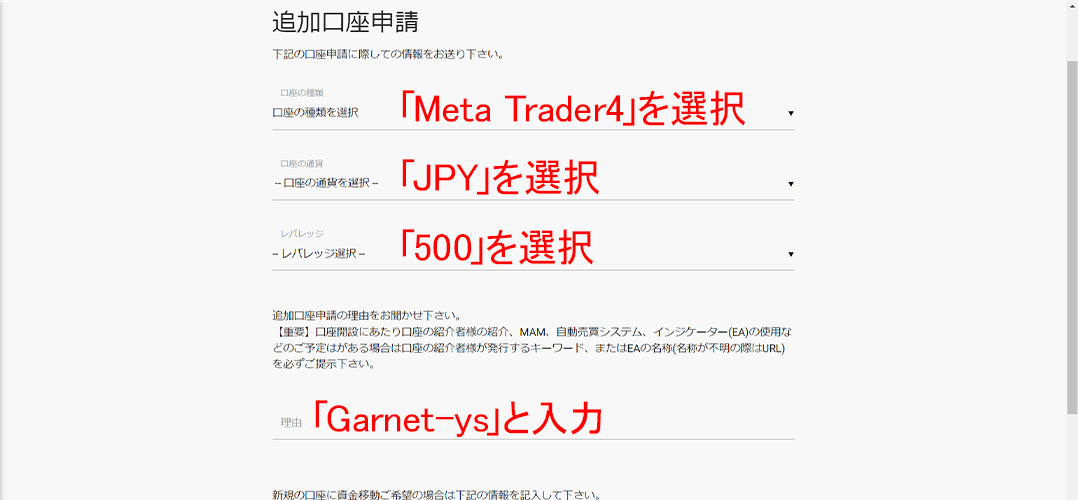
②:口座の利用申請
新規口座、又は追加口座の開設が終わりましたら、次は使用認証の作業があります。
✅ メールアドレス
✅ 口座番号

※認証作業が完了するまでGarnetはご利用いただけません。
※認証作業には最大2営業日(土日祝日を除く)をいただいています。
※土日を除き2日過ぎても認証されない場合は、お手数ですがLINEからご連絡ください。
※もしデモ口座で運用する方は、一度サポートLINEへご連絡ください。
③:MT4をダウンロードする
続いて、Garnetを稼働するためのMT4をインストールしていきましょう♪
下のボタンから最新のMT4をダウンロードしてください。
※常にMT4を起動できない方は、④のVPSでの運用もオススメしています。

ダウンロードが完了しましたらMT4を起動させ、左上の「ファイル」→「取引口座へログイン」でご自身の口座にログインしていきましょう✨
④:VPSを契約する
次に、VPSの契約方法を解説していきます。
簡単に言うと、自宅のPCやスマートフォンから、契約した安全な環境に設置されたサーバー内にあるWindowsのPCを、手元で操作するのと同様に自由にリモートで操作できるようになります。
VPS上で稼働させたMT4は、VPSへの接続を切ってもサーバー上で可動し続けるので、EAを運用する際に非常にオススメです✨
⑤:Garnetのデータをダウンロードする
それでは、いよいよ「Garnet」をダウンロードしていきましょう💓
下のボタンからダウンロードをお願いします♪

※スマートフォンではダウンロードが出来ません。必ずパソコンからアクセスしてください。
※「Garnet.ex4」がEAのデータになります。中身を開こうとしないようにしてください。
⑥:システムをMT4に導入
次に、ダウンロードしたシステムデータを、MT4に搭載していきましょう♪
設定方法しなければいけない項目もありますので、下の動画をご覧ください✨
認証URLの設定
上の動画でも解説しましたが、Garnetを搭載しましたら稼働させる前に認証URLをセットする必要があります。
認証URLをセットしないと、Garnetを正常に稼働させることができませんのでお気をつけください!!
https://autoprotection.jp/
⑦:チャートにセットして起動
最後に、すべての準備が整ったらいよいよGarnetをを稼働させていきましょう💓
こちらも下の解説動画をご覧ください♪
⑧:取引の確認方法
最後に、実際にトレードされた履歴の確認方法を解説していきます✨
スマートフォンに「Meta Trader4」のアプリをインストールされている方は、そちらでも確認することが可能よ♪
詳しくは、下のマニュアルをご覧ください💓

⑧:よくある質問コーナー
【手順⑤】の所でデータをダウンロードしてくださいね✨
その後、「利用申請をしているか」と「認証URLが入力されているか」をご確認ください✨
何卒ご了承くださいませ🙇
MT4を閉じてしまったり、パソコンがスリープモードになると取引がされなくなってしまいます…
パソコンのデスクトップがスリープモードにならないよう、ご設定ください✨
ただ、パソコンを常に起動させておくことが難しい場合は、VPSでの運用をオススメしております✨
それ以下でも稼働はできますが、証拠金維持率が耐えられなくなる可能性があるのでご注意ください💦
入金・出金はご自身のタイミングで自由に行えます。
特にアタシに連絡する必要はありません✨
ただ、Garnetに関しては完全放置でも問題ありません✨
もし不安な場合は、Macの方もVPSの使用をオススメします✨
Meta Trader4のアプリをダウンロードされている方は、スマホでも確認できます✨
※サポートに関しては2日営業日以内に返信致しますが、土日や祝日は遅れる場合もございます。
もしも返信がない場合には、再度ご連絡下さい。
※無断転売や無断譲渡に関して発覚した場合、特定商取引法に基づく表示に記載されている通り、請求・告訴致します。